Hướng dẫn cách tạo bảng trong Canva mới nhất
1. Lợi ích của tính năng tạo bảng trong Canva
Tính năng tạo bảng trong Canva mang lại nhiều lợi ích quan trọng, giúp người dùng dễ dàng sắp xếp thông tin một cách có hệ thống và chuyên nghiệp.
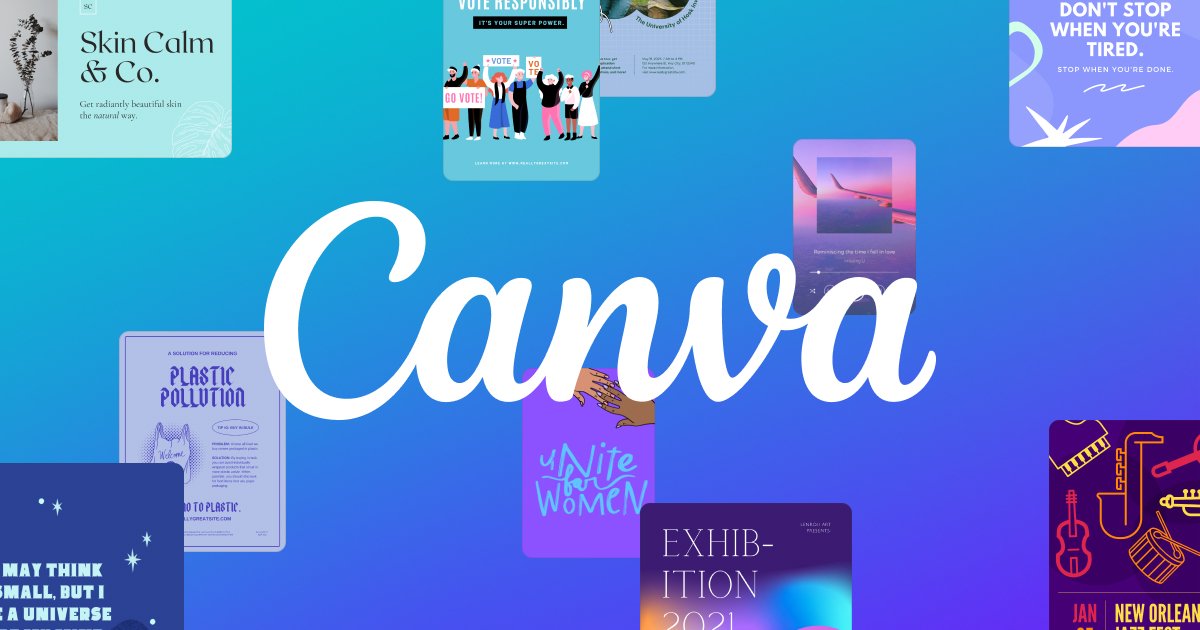
- Giao diện trực quan của Canva cho phép bạn tạo bảng biểu chỉ bằng vài thao tác kéo thả đơn giản, không cần kỹ năng thiết kế phức tạp. Bạn có thể dễ dàng tùy chỉnh màu sắc, phông chữ, kích thước ô, và thêm các yếu tố đồ họa để làm cho bảng trở nên bắt mắt và phù hợp với thương hiệu/ nhu cầu của mình.
- Tính năng này rất hữu ích khi bạn cần trình bày dữ liệu, so sánh thông tin hoặc tổ chức nội dung một cách rõ ràng trong các bài thuyết trình hay tài liệu.
- Sự tiện lợi và linh hoạt của công cụ tạo bảng trong Canva giúp bạn tiết kiệm thời gian và nâng cao hiệu quả công việc, đồng thời đảm bảo rằng sản phẩm cuối cùng luôn đạt chuẩn thẩm mỹ cao.
2. Cách tạo bảng trong Canva đơn giản nhất
Hiện nay, ứng dụng Canva có thể sử dung được cả trên điện thoại và máy tính. Bạn có thể download ứng dụng miễn phí về điện thoại từ CH Play hoặc App Store. Ngược lại, đối với người sử dụng máy tính, bạn chỉ cần truy cập vào trang chủ của Canva, đăng nhập tài khoản là đã có thể bắt đầu sử dụng ứng dụng. Saymee sẽ hướng dẫn bạn cách tạo bảng trong Canva trên cả điện thoại và máy tính nhé!
2.1 Cách tạo bảng trong Canva trên điện thoại
Hướng dẫn nhanh:
Nhấn mở ứng dụng Canva> Nhấn dấu “+” ở bên dưới màn hình> Nhấn chọn sang mục Thành phần> Ấn chọn phần Bảng> Chọn bảng mà bạn muốn thêm vào slide của mình.
Hướng dẫn chi tiết:
- Bước 1: Nhấn chọn mở ứng dụng Canva trên điện thoại của bạn.
- Bước 2: Tại giao diện chính của ứng dụng, nhấn chọn dấu “+” nằm ở phía dưới cùng màn hình.
- Bước 3: Sau đó, bạn hãy nhấn chọn sang mục Thành phần.
- Bước 4: Tại đây hãy chọn phần mục Bảng, rồi chọn lựa mẫu/ kiểu dáng bảng mà bạn ưa thích.
- Bước 5: Để thêm bảng vào slide, bạn chỉ cần nhấp 1 lần vào bảng mà bạn muốn chọn là đã thành công tạo bảng trong Canva.
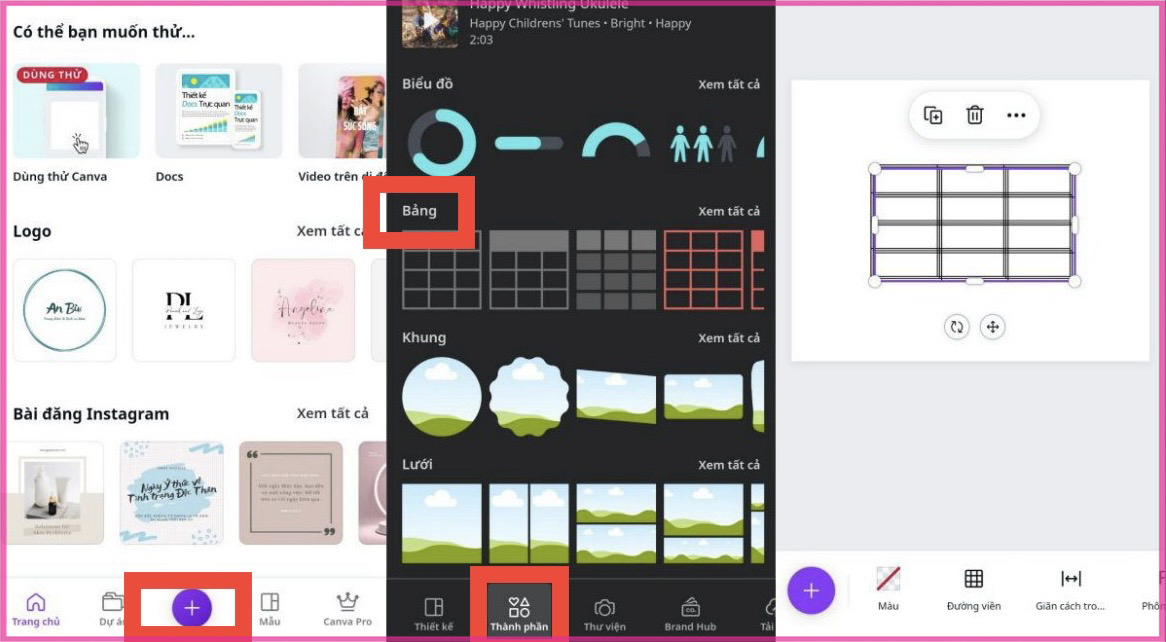
2.2 Cách tạo bảng trong Canva trên máy tính
Khác với phiên bản trên điện thoại có thể bị hạn chế một vài tính năng, website của Canva trên máy tính được trang bị giao diện to hơn và vô vàn các tính năng được update, bổ sung. Bạn có thể tạo bảng trong Canva trên máy tính như sau:
Hướng dẫn nhanh:
Truy cập vào trang web chính của Canva> Chọn mục Tạo thiết kế mới> Chọn kiểu thiết kế slide mà bạn mong muốn> Nhấn chọn mục Thành phần nằm bên tay trái màn hình> Kéo chuột xuống mục Bảng> Nhấn chọn Xem tất cả để xem mọi loại kiểu dáng bảng> Chọn kiểu bảng mà bạn mong muốn> Nhấp chuột vào bảng đó> Thành công.
Hướng dẫn chi tiết:
- Bước 1: Truy cập vào trang web chính của Canva và đăng nhập tài khoản Canva của bạn.
- Bước 2: Chọn vào mục Tạo thiết kế mới nằm góc trên cùng bên tay phải rồi chọn kiểu thiết kế slide/ mục đích thiết kế mà bạn mong muốn.
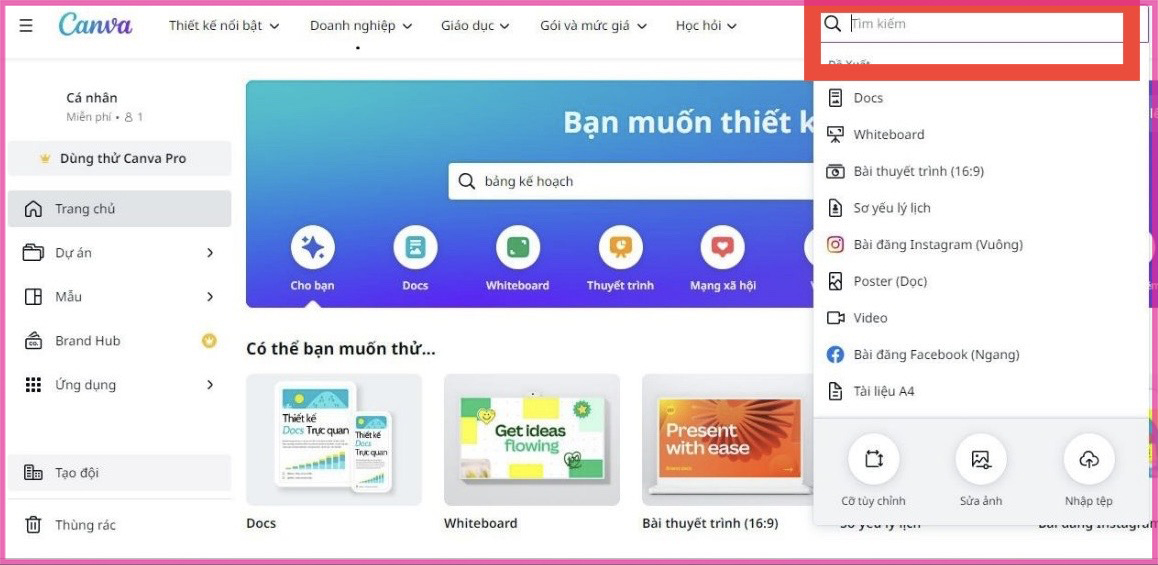
- Bước 3: Tại giao diện thiết kế chính, bạn hãy nhấn chọn sang ô Thành phần nằm bên tay trái.
- Bước 4: Tại đây, di con trỏ xuống và tìm chọn mục Bảng.
- Bước 5: Nhấn Xem tất cả để lựa chọn kiểu dáng bảng mà bạn muốn thêm rồi bạn chỉ cần nhấp chuột vào bảng đó là đã thành công thêm vào slide/ bài thiết kế của mình.
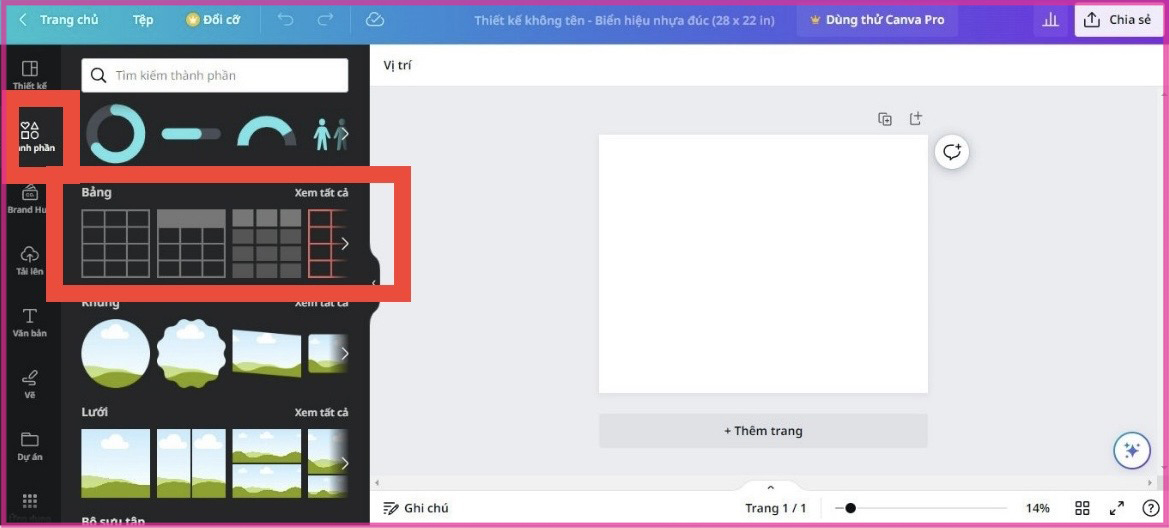
3. Một số cách thay đổi bố cục trong Canva
Bên cạnh việc được tự do lựa chọn hàng ngàn kiểu dáng bảng yêu thích theo mẫu có sẵn, Canva cũng cho phép người dùng có thể tuỳ ý chỉnh sửa bố cục của bảng theo những cách dưới đây.
3.1 Hướng dẫn cách thêm hàng hoặc cột
* Hướng dẫn cách thêm hàng:
- Bước 1: Để thêm được hàng vào trong bảng, bạn chỉ cần dùng chuột tô đen một hàng trong bảng.
- Bước 2: Nhấn click chuột phải để hiện ra thanh menu rồi ấn chọn mục “Thêm 1 hàng”.
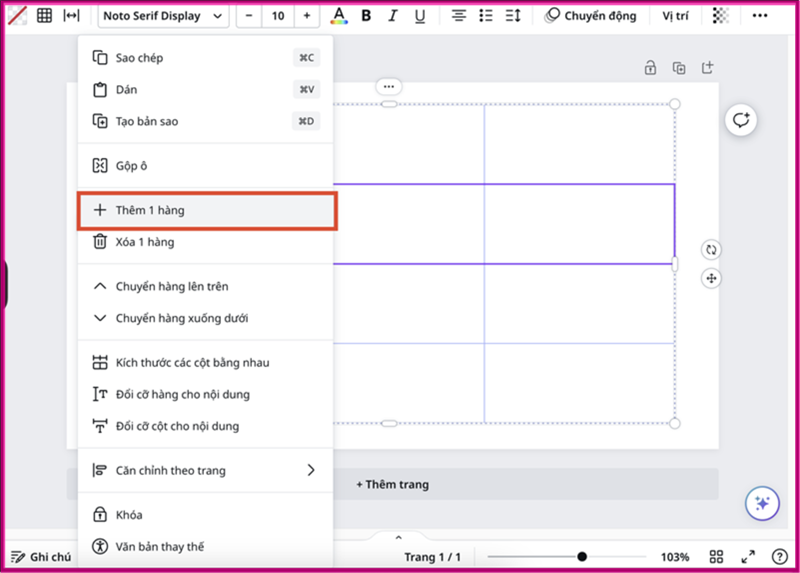
* Hướng dẫn cách thêm cột
- Bước 1: Tương tự như thêm hàng, bạn chỉ cần dùng chuột tô đen một cột trong bảng.
- Bước 2: Sau đó nhấn click chuột phải rồi chọn mục Thêm 1 cột.
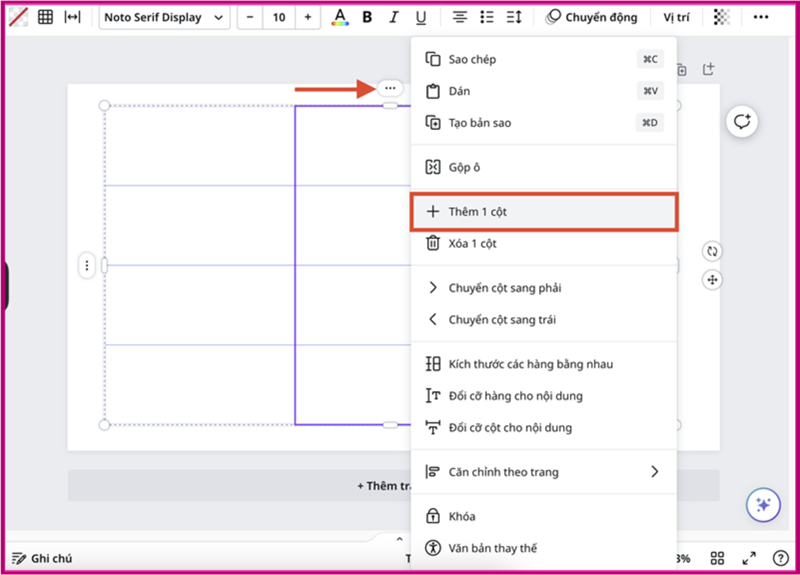
3.2 Hướng dẫn cách xóa hàng hoặc cột
Để xóa hàng hoặc cột, bạn chỉ cần tô đen hàng/cột trong bảng muốn xoá rồi click chuột phải. Sau đó chọn biểu tượng dấu 3 chấm rồi chọn mục “Xóa 1 hàng” hoặc “xóa 1 cột”.
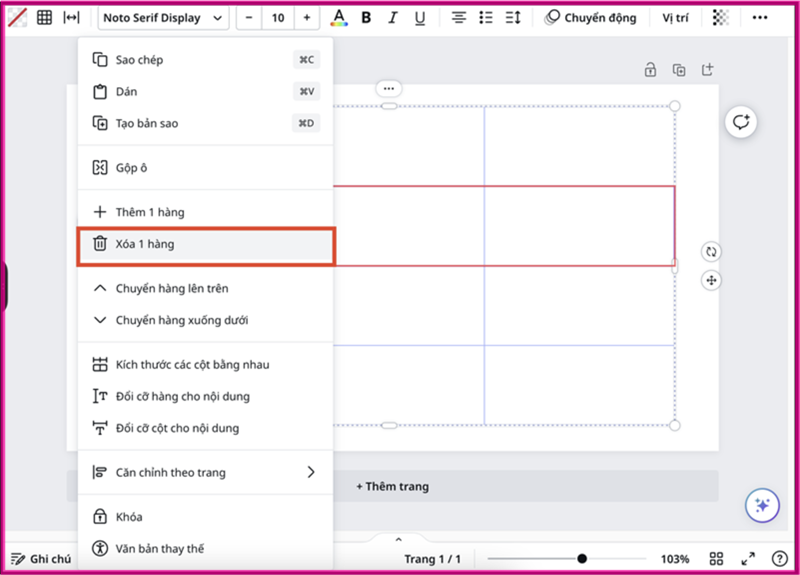
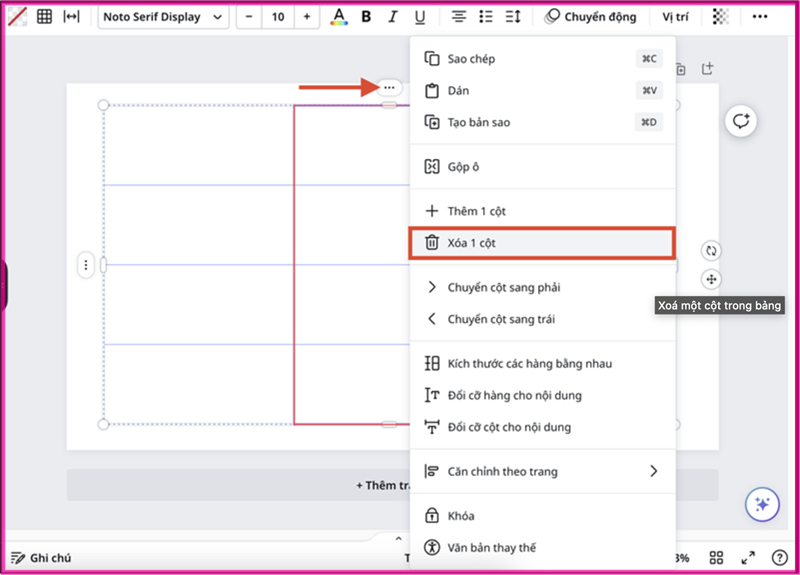
3.3 Hướng dẫn cách hợp nhất ô
Để hợp nhất ô trong bảng, bạn cũng chỉ cần tô đen hai ô mà bạn muốn hợp nhất rồi click chuột phải cho đến khi hiện ra biểu tượng ba chấm. Ấn chọn rồi chọn tiếp mục Gộp ô.
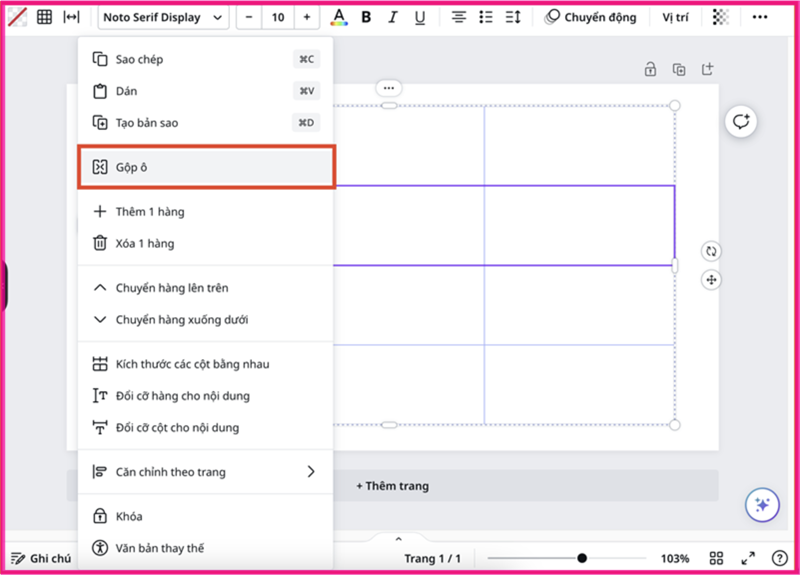
3.4 Hướng dẫn thay đổi đường viền trong bảng
Click chuột trái vào đường viền trong bảng mà bạn muốn thay đổi rồi chọn biểu tượng bảng nằm góc trên cùng bên tay trái.
Tại đây, bạn có thể chọn kiểu đường viền/ độ đậm đường viền theo sở thích.
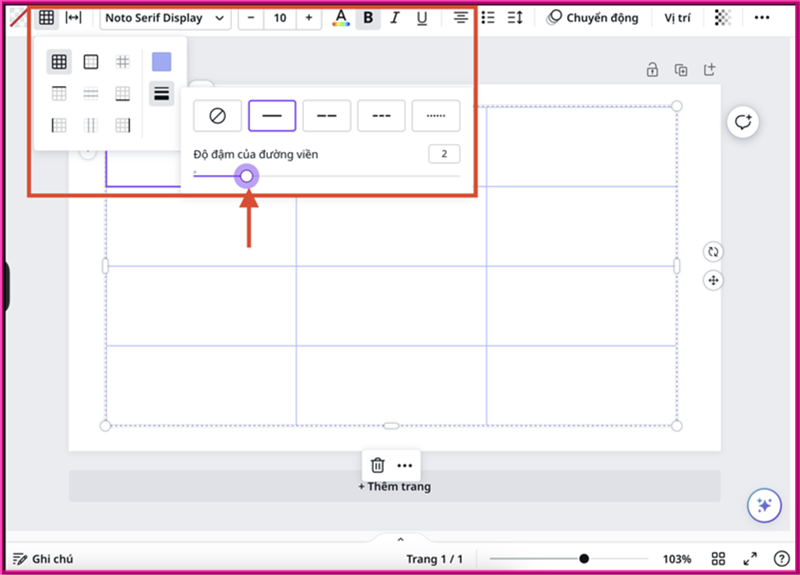
Đồng thời, bạn cũng có thể thay đổi màu sắc đường viền theo ý bạn mong muốn. 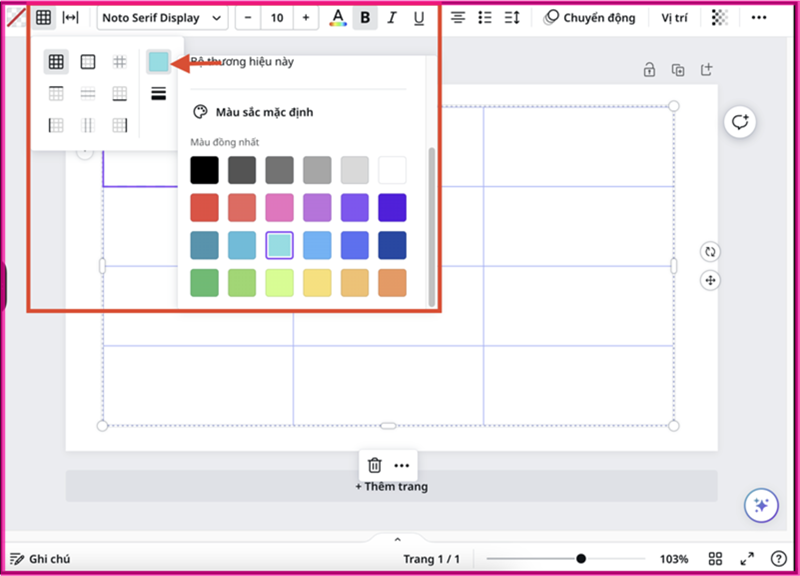
4. Ngập tràn ưu đãi, SIM SON Saymee “chiêu đãi” data 4G/5G cực chất
Trong thế giới số hiện đại, việc kết nối không chỉ là nhu cầu mà còn là cách để chúng ta thể hiện bản thân, làm việc hiệu quả và tận hưởng cuộc sống. Nhưng kết nối như thế nào để vừa ổn định lại vừa giúp bạn nâng cao may mắn của bản thân? Câu trả lời chính là SIM SON – sản phẩm viễn thông “đỉnh nóc” đến từ Saymee.
Không chỉ là một chiếc SIM truy cập internet tốc độ cao, SIM SON còn mang trong mình sức mạnh của năng lượng may mắn dựa trên 5 phương thức Huyền học tinh hoa có sự bảo chứng bởi các chuyên gia Huyền học nổi tiếng. Chỉ cần nhập tên, ngày sinh và giới tính, hệ thống sẽ phân tích và tìm ra các con số may mắn của chính bạn. Từ đó đề xuất cho bạn số SIM hợp mệnh nhất phản ánh đặc trưng năng lượng riêng, hỗ trợ sự nghiệp, định hướng tinh thần và khơi nguồn cảm hứng mỗi ngày.

- Sắm SIM SON Saymee, “rước ngay” vận may TẠI ĐÂY!
Đừng quên SIM SON không chỉ là SIM hợp mệnh phù trợ may mắn tài lộc mà còn là SIM data kết hợp với các gói cước Saymee mang đến ưu đãi data siêu đỉnh. Tham khảo ngay gói MEON, chỉ với 90.000 đồng/30 ngày, bạn đã có trong tay combo siêu hời: sử dụng TikTok và YouTube không giới hạn dung lượng, thêm 1GB/ngày để tra cứu, học tập và cập nhật thông tin.

- Đừng quên xem thêm các gói cước “đỉnh nóc - kịch trần” khác của Saymee TẠI ĐÂY!
Bất ngờ hơn với hệ sinh thái vô cùng thú vị được tích hợp trên app Saymee cho phép người dùng trải nghiệm hoàn toàn miễn phí. Nổi bật phải kể đến những tính năng như ôn luyện và thi thử Ielts/Toeic, dùng Chat GPT free, chơi game đổi quà, “hóng” thông điệp từ Tín hiệu Zũ trụ, xem Bói tình iu, Saymee Xập Xình, Check mood, nhận voucher mua sắm, trà sữa thả ga khi đổi điểm Meetik,… toàn tiện ích hay ho nhất định bạn phải thử.
Truy cập ngay website hoặc app Saymee để đăng ký mua eSIM/SIM SON Saymee, thực hiện thanh toán và kích hoạt trực tuyến, nhận SIM Data ngay tại nhà. Đối với eSIM, bạn chỉ cần truy cập email của mình để nhận thông tin kích hoạt nhanh chóng.
- Chọn SIM SON Saymee - khai vận “mê ly” TẠI ĐÂY!
Tranh thủ tự tạo ngay cho mình những mẫu thiết kế thật ấn tượng với cách tạo bảng trong Canva mà Saymee vừa hướng dẫn cho bạn nhé! Đừng quên truy cập và theo dõi chúng mình thường xuyên để không bỏ lỡ bất cứ thông tin nào nha!
Xem thêm:
- Khám phá cách chuyển Canva sang PowerPoint cực đơn giản
- Hướng dẫn cách sử dụng Canva cơ bản cho người mới bắt đầu
- Mách bạn cách chèn video vào Canva trên điện thoại, máy tính nhanh chóng, dễ thực hiện
- Khám phá phần mềm Canva là gì? Tổng hợp ưu điểm và tính năng nổi bật của Canva
- Hướng dẫn cách chỉnh mây trên Picsart cực sáng tạo



